Die vorliegende Übersetzung wurde maschinell erstellt. Im Falle eines Konflikts oder eines Widerspruchs zwischen dieser übersetzten Fassung und der englischen Fassung (einschließlich infolge von Verzögerungen bei der Übersetzung) ist die englische Fassung maßgeblich.
Umleiten von HTTP zu HTTPS für Lightsail-Loadbalancer
Nachdem Sie HTTPS auf Ihrem Amazon Lightsail Load Balancer konfiguriert haben, können Sie eine HTTP-zu-HTTPS-Umleitung konfigurieren, sodass Benutzer, die Ihre Website oder Webanwendung über eine HTTP-Verbindung aufrufen, automatisch zur verschlüsselten HTTPS-Verbindung umgeleitet werden. Weitere Informationen über Load Balancer finden Sie unter Load Balancer.
Sorgen Sie dafür, dass die Voraussetzungen erfüllt sind.
Erfüllen Sie die folgenden Voraussetzungen, wenn dies noch nicht geschehen ist:
-
Erstellen eines Load Balancers und Anfügen von Instances. Weitere Informationen finden Sie unter Erstellen eines Load Balancers und Anfügen von Instances.
-
Erstellen Sie ein SSL-/TLS-Zertifikat und hängen Sie es an Ihren Load Balancer an, um HTTPS zu aktivieren. Weitere Informationen finden Sie unter Erstellen eines SSL-/TLS-Zertifikats für Ihren Lightsail-Load-Balancer. Weitere Informationen zu Zertifikaten finden Sie unter SSL-/TLS-Zertifikate in.
Konfigurieren Sie die HTTPS-Umleitung auf Ihrem Load Balancer mithilfe der Lightsail-Konsole
Gehen Sie wie folgt vor, um die HTTPS-Umleitung auf Ihrem Load Balancer mithilfe der Lightsail-Konsole zu konfigurieren.
-
Melden Sie sich bei der Lightsail-Konsole
an. -
Wählen Sie im linken Navigationsbereich Networking aus.
-
Wählen Sie den Namen des Load Balancers, für die Sie eine HTTPS-Umleitung konfigurieren möchten.
-
Wählen Sie die Registerkarte Inbound traffic (Eingehender Datenverkehr) aus.
-
Im Abschnitt Protokolle der Seite können Sie eine der folgenden Aktionen ausführen:
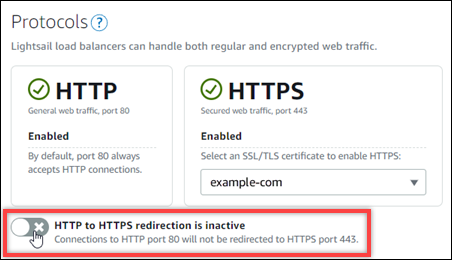
-
Die Richtungsoption auf aktiv umschalten, um die HTTP-zu-HTTPS-Umleitung zu aktivieren.
-
Die Richtungsoption auf inaktiv umschalten, um die HTTP-zu-HTTPS-Umleitung zu deaktivieren.
Es dauert einen Moment, bis Ihre Änderung wirksam wird.
-
Konfigurieren Sie die HTTP-zu-HTTPS-Umleitung für einen Load Balancer mit dem AWS CLI
Gehen Sie wie folgt vor, um die HTTPS-Umleitung auf Ihrem Load Balancer mithilfe von () zu konfigurieren. AWS Command Line Interface AWS CLI Führen Sie dazu den Befehl update-load-balancer-attribute aus. Weitere Informationen finden Sie update-load-balancer-attributein der AWS CLI Befehlsreferenz.
Anmerkung
Sie müssen Lightsail installieren AWS CLI und konfigurieren, bevor Sie mit diesem Verfahren fortfahren können. Weitere Informationen finden Sie unter So konfigurieren, AWS CLI dass es mit Lightsail funktioniert.
-
Öffnen Sie ein Terminal- oder Eingabeaufforderungsfenster.
-
Geben Sie den folgenden Befehl ein, um die HTTPS-Umleitung für Ihren Load Balancer zu konfigurieren.
aws lightsail update-load-balancer-attribute --load-balancer-nameLoadBalancerName--attribute-name HttpsRedirectionEnabled --attribute-valueAttributeValueErsetzen Sie im Befehl den folgenden Beispieltext mit Ihrem eigenen:
-
LoadBalancerNamemit dem Namen des Load Balancers, für den Sie die HTTP-zu-HTTPS-Umleitung aktivieren oder deaktivieren möchten. -
AttributeValuemittrue, um die Umleitung zu aktivieren oder die Umleitungfalsezu deaktivieren.Anmerkung
Das Attribut
HttpsRedirectionEnabledim Befehl gibt an, dass Sie bearbeiten möchten, ob die HTTPS-Umleitung für den angegebenen Load Balancer aktiviert oder deaktiviert wird.
Beispiele:
-
So aktivieren Sie die HTTP-zu-HTTPS-Umleitung für Ihren Load Balancer:
aws lightsail update-load-balancer-attribute --load-balancer-nameMyLoadBalancer--attribute-name HttpsRedirectionEnabled --attribute-valuetrue -
So deaktivieren Sie die HTTP-zu-HTTPS-Umleitung für Ihren Load Balancer:
aws lightsail update-load-balancer-attribute --load-balancer-nameMyLoadBalancer--attribute-name HttpsRedirectionEnabled --attribute-valuefalse
Es dauert einen Moment, bis Ihre Änderung wirksam wird.
-